„Google“ atsarginės kopijos ir sinchronizavimas - ką reikia žinoti
Birželį, „Google“ paskelbė pasauliui, kad darbalaukio „Google Drive“ klientas bus pakeista nauja „Backup“ ir „Sync“ klientas. Po nedidelio vėlavimo programa jau yra pasiekiama „Windows“ ir „Mac“ naudotojams atsisiųsti ir naudoti. Štai ką reikia žinoti apie naują „Backup“ ir „Sync“ klientą.
Atsarginės kopijos ir sinchronizavimo nustatymas
Kai „Google“ pirmą kartą paskelbė „Backup and Sync“, bendrovė paminėjo, kad programa skirta pakeisti „Google“ diską taip pat „Google“ nuotraukos darbalaukio programa. Turint tai omenyje, atkreipkite dėmesį, kad įdiegę atsarginę kopiją ir sinchronizavimą, kai įdiegimas bus baigtas, neteksite „Drive“ ir „Photos“ programos.
Pirmas dalykas, kurį reikės padaryti, kai „Backup“ ir „Sync“ veiks ir veikia prisijungti prie „Google“ paskyros.
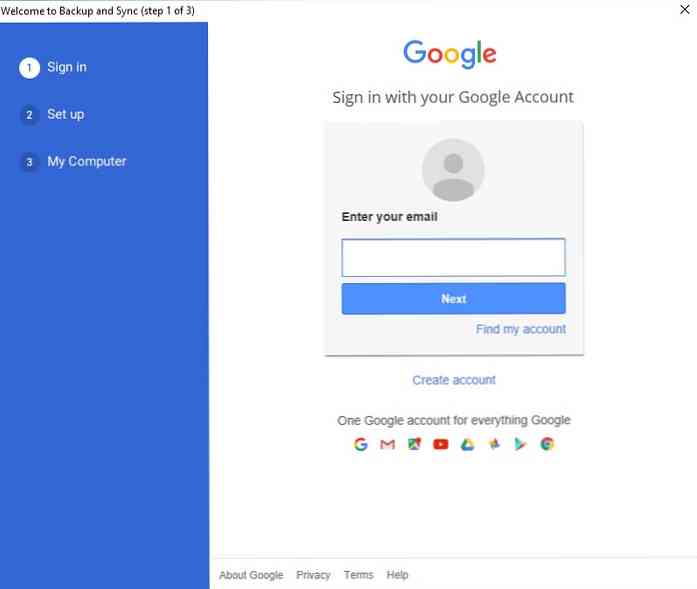
Po to „Backup“ ir „Sync“ paklaus, ar norite sinchronizuokite tik vaizdo įrašus ir nuotraukas, arba norėtumėte sinchronizuoti ir kitus failus.
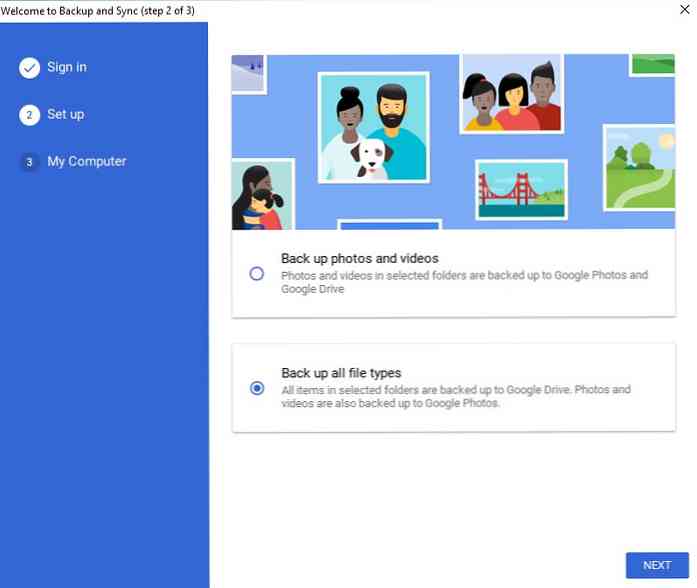
Pradinis nustatymas suapvalinamas iki atsarginės kopijos ir sinchronizavimo paraginti pasirinkti aplankus, kuriuos norite kopijuoti arba sinchronizuoti naudodami „Google“ diską ir „Google“ nuotraukas. Programa taip pat paprašys jūsų, ar norite išsaugoti savo nuotraukas ir vaizdo įrašus „aukštos kokybės„formatas arba“originalios kokybės"formatas.
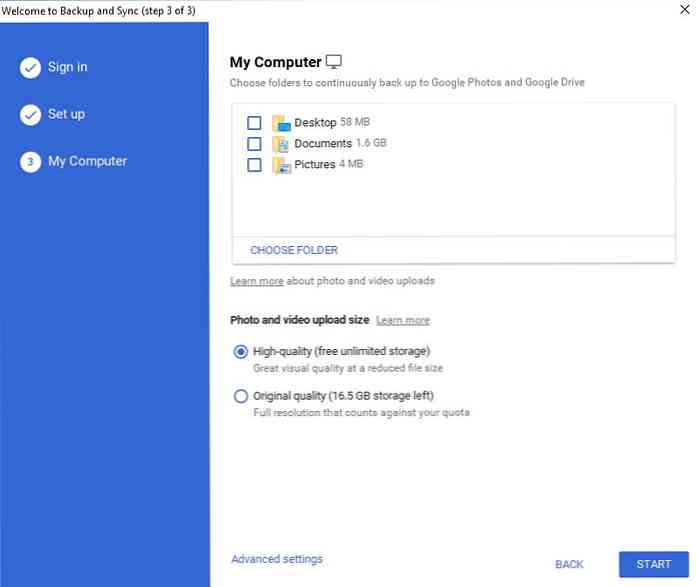
Kokybės formatai
Taigi, kas aukštos kokybės arba originalios kokybės reiškia „Backup“ ir „Sync“? Šios dvi yra kategorijos, kurias „Google“ nuotraukos naudoja savo atvaizdams rūšiuoti.
Aukštos kokybės formatas
Tiems, kurie pasirenka aukštos kokybės kategoriją, galėsite išsaugoti neribotą kiekį vaizdo įrašų ir vaizdų į „Google“ nuotraukas. Tačiau kompromisas yra tai, kad nuotraukos yra didesnis nei 16MP bus suspaustas ir pakeistas į 16MP. Be to, įrašomi vaizdo įrašai rezoliucijos virš 1080p bus sumažintos iki 1080p.
Originalus kokybės formatas
Kalbant apie pradinę kokybę, naudotojai galės įkelti savo vaizdo įrašus ir vaizdus į „Google“ nuotraukas be jokio suspaudimo ar sumažinimo jiems taikomas. Priešingu atveju aptariami vaizdo įrašai ir vaizdai cpraranda savo saugojimo kvotos dalį. Yra būdas apeiti saugojimo kvotą, bet jums reikia turite „Pixel“ telefoną tai padaryti.
Jei esate tik kasdieninis vartotojas tai, kas vyksta retkarčiais arba du su savo išmaniojo telefono fotoaparatu Aukštos kokybės pasirinkimas yra pakankamai geras. Tačiau, jei esate profesionalus videografas ar fotografas, originalus kokybės pasirinkimas tikriausiai bus jūsų pirmasis pasirinkimas
Papildomos galimybės
Baigus pradinį nustatymą, Pirmas dalykas, kurį turėtumėte padaryti, yra prieiti prie programos parinkčių meniu. Meniu Preferences galite pasirinkti, ar įgalinti programas automatiškai sinchronizuoja bet kurio USB įrenginio arba SD kortelės, prijungtos prie darbalaukio, nuotraukas ir vaizdo įrašus.
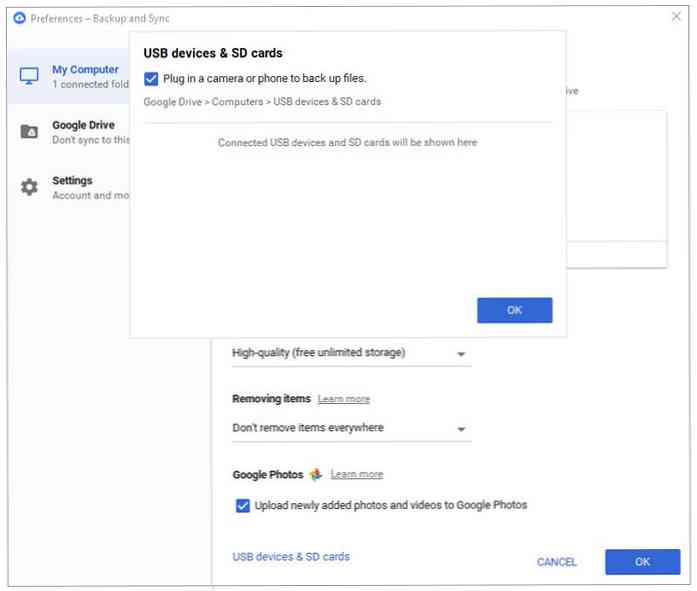
Jums taip pat bus suteikta galimybė sukurkite „Google“ disko aplanką darbalaukyje meniu Parinktys.
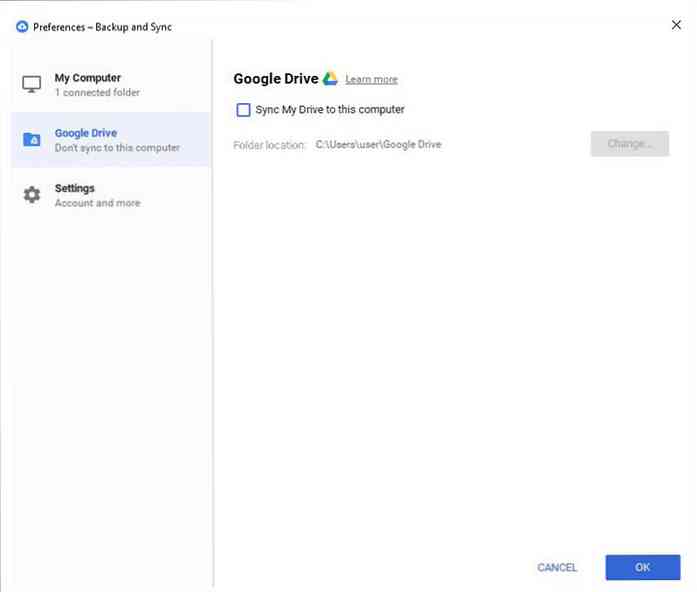
„Backup“ ir „Sync“ naudojimas
Naudojant atsarginę kopiją ir sinchronizavimą yra gana lengva viskas, ką jums reikia padaryti, tai išmesti failus į atitinkamus aplankus. Pridėję naują failą į pažymėtą aplanką, programa iškart ją sinchronizuos „Google“ nuotraukos arba Google diskas.
Nors programa mėgsta stumti save kaip įrankį, skirtą vaizdų ir vaizdo įrašų sinchronizavimui ir atsarginėms kopijoms kurti, taip pat galite naudoti programą atsarginėms svarbių failų ir dokumentų atsarginėms kopijoms.
Jei esate ypač ambicingi, taip pat galite pasirinkti atsarginę kopiją visai mašinai su programa. Tačiau, jei ketinate tai padaryti, turėsite įsitikinti, kad jūsų „Google“ diskas gali jį saugoti. Laimei, programoje yra tiesioginė nuoroda į „Google“ disko naujinimo puslapį jei to reikia.
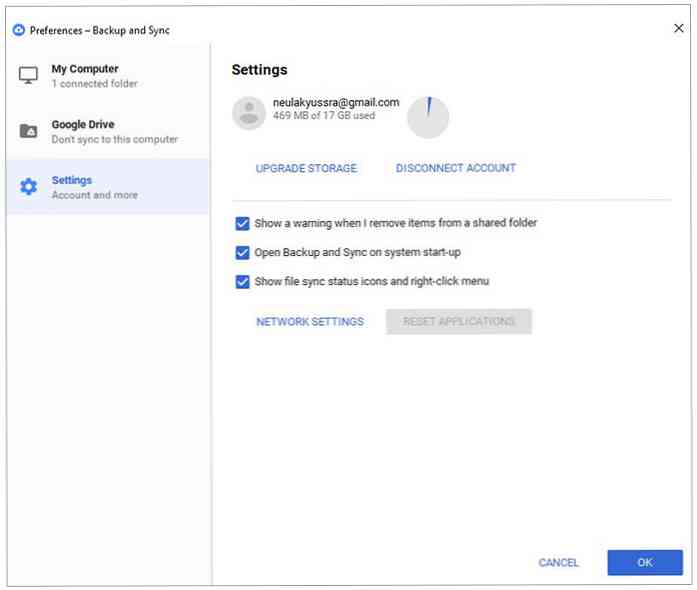
Apskritai naujoji „Backup and Sync“ programa yra palaima visiems, kurie labai priklauso nuo „Google“ nuotraukų, „Google“ disko arba abiejų. The bendras naudojimo paprastumas ir paprastas nustatymas reiškia, kad šią sistemą galite paleisti per kelias minutes. Tačiau svarbiausia, kad su šiuo nauju klientu nebereikia žaisti dviejų atskirų programų.




